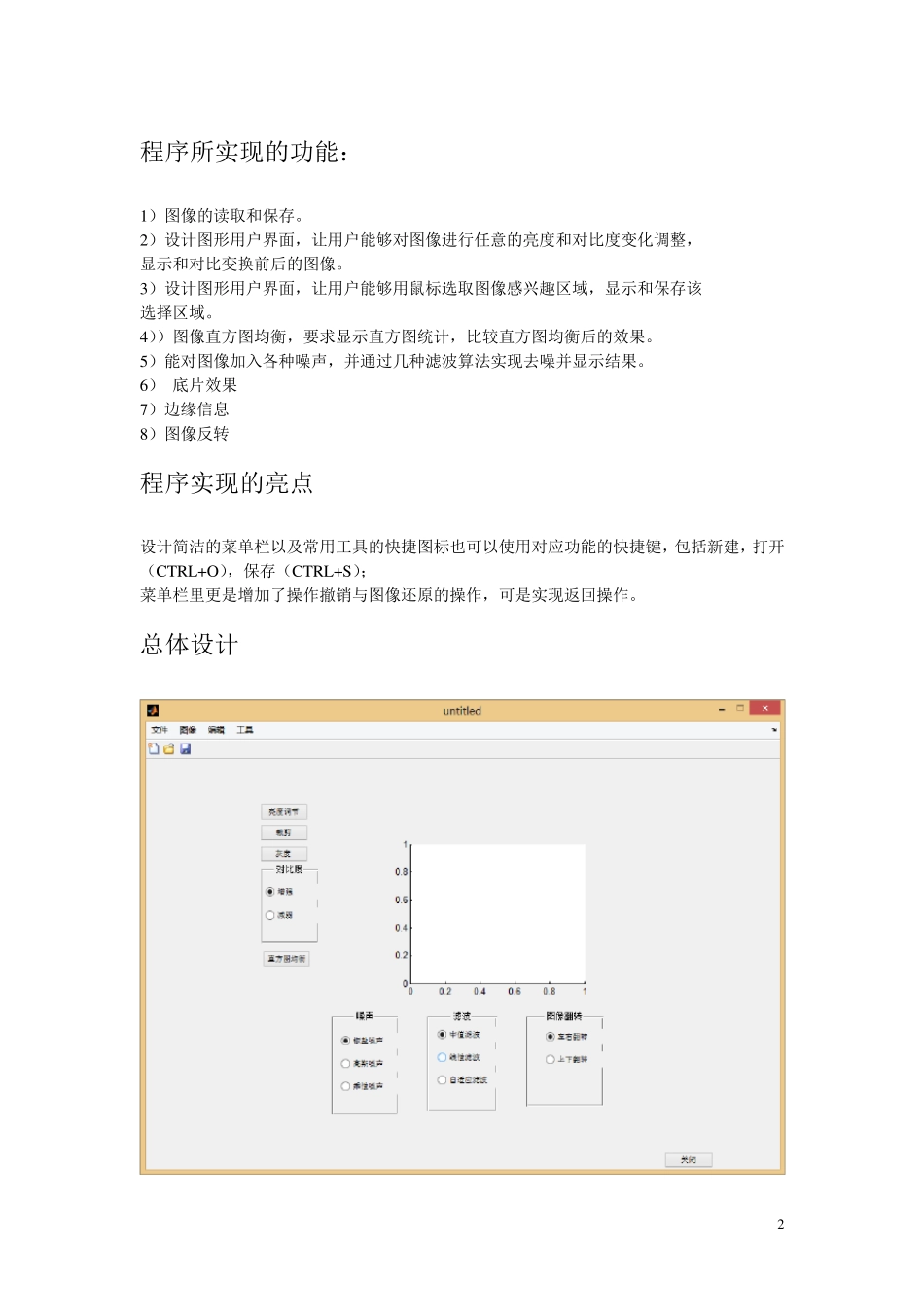1 实 验 报 告 课程名称 数字图像处理 分院 班 组 姓名 学号 日期 年 月 日 2 程序所实现的功能: 1)图像的读取和保存。 2)设计图形用户界面,让用户能够对图像进行任意的亮度和对比度变化调整, 显示和对比变换前后的图像。 3)设计图形用户界面,让用户能够用鼠标选取图像感兴趣区域,显示和保存该 选择区域。 4))图像直方图均衡,要求显示直方图统计,比较直方图均衡后的效果。 5)能对图像加入各种噪声,并通过几种滤波算法实现去噪并显示结果。 6) 底片效果 7)边缘信息 8)图像反转 程序实现的亮点 设计简洁的菜单栏以及常用工具的快捷图标也可以使用对应功能的快捷键,包括新建,打开(CTRL+O),保存(CTRL+S); 菜单栏里更是增加了操作撤销与图像还原的操作,可是实现返回操作。 总体设计 3 图1 软件的总体设计界面布局如上图所示,主要分为 2 个部分:显示区域与操作区域。 显示区域:显示载入原图,以及通过处理后的图像。 操作区域:通过功能键实现对图像的各种处理,为了实现界面的简洁,大部分的功能放到了 菜单栏里。 在截图中可见,左部为一系列功能按键如“对比度调节”、“亮度调节”、“裁剪”等等 ;界 面正中部分为图片显示部分,界面中下方为系列功能切换选择组。 菜单栏的设计展示 图2 具体设计 现介绍各个功能模块的功能与实现。 4.1 菜单栏的设计。 通过 Menu Editor 创建如下菜单,通过以下菜单来控制显示或隐藏功能按键 4 图3 以“文件”菜单中“打开”为例说明实现用户界面功能键“打开”的显示与隐藏。 实现该功能通过添加callback就可以了: 通过 Toolbar Editor 可以添加快捷图标,如下图: 图4 5 图像的读取和保存。 (1)利用“文件”菜单中的“打开”、“ 保存”或者使用菜单栏下的快捷图标分别实现图片的读取与保存。 图5 如果没有选中文件还会提示 图6 (2)图像保存。 利用“uiputfile”、“imw rite”函数实现图像文件的保存。 6 图7 同样按下去下取消键会提示: 图8 (3 )程序的退出。 你可以在菜单栏使用退出键,或者在主界面右下角有关闭按钮就可以退出程序。 对图像进行任意的亮度和对比度变化调整,显示和对比变换前后的图像。 按下亮度调节按钮会弹出输入框,输入调节倍数,如下图: 图9 7 (注意:这里的倍数是相反的调节,你会发现输入0 .1 后亮度会变亮) 调节后的图像如下: 图1 1 对比度的调...